Vides kopēšana
Varat izmantot administrēšanas centra opciju Kopēt Microsoft Power Platform , lai kopētu datus starp vidēm. Var atlasīt divus kopēšanas līmeņus: Visu vai Tikai pielāgojumus un shēmas.
Note
- Mērķa vide tiek iekļauta nolaižamajā sarakstā Atlasīt vidi, kuru pārrakstīt. Ja vide nav redzama, tas nozīmē, ka to nevar pārrakstīt. Piemēram, nevarat pārrakstīt ražošanas vides, tāpēc neredzēsiet nevienu ražošanas tipa vidi.
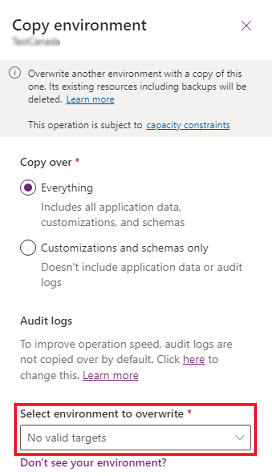
- Var kopēt tikai viena nomnieka un reģiona vidē.
- Komponenti, kas nav pievienoti risinājumam (tostarp audekla programmas, plūsmas, pielāgoti savienotāji un savienojumi), var nebūt kopijas daļa. Jums ir jāvalidē savu programmu izlikšanas kopija.
- Katrai audekla lietotnei tiks kopēti tikai līdz 20 no jaunākajiem pārskatījumiem.
- Nevar kopēt no noklusējuma vai izmēģinājuma tipa vides vai uz to.
- Kopēšanas un atjaunošanas operācijas var ilgt līdz 8 stundām, ja vien nav jākopē vai jāatjauno daudz datu, tostarp audita dati, un šādā gadījumā tas var ilgt līdz 24 stundām.
Visa pārkopēšana
Kopijā Viss ir ietverti visi programmas dati, lietotāji un pielāgojumi, kā arī shēmas no avota vides, un šī kopija ir piemērota tālāk norādītajiem mērķiem.
- Piemērotības lietotājiem testēšana
- Jaunināšanas testēšana
- Priekšskatīšana komerciālajā instancē (TAP/EA)
- Apmācība
Scenārija piemērs
Biznesa lietojumprogrammu izstrādātājs Īzaks no pārdošanas nodaļas saņēma pieprasījumu konfigurēt un izvietot sociālo mediju integrācijas risinājumu no cita uzņēmuma piegādātāja. Īzaks nekad nav instalējis risinājumu no šī piegādātāja un nav pārliecināts, kā tas ietekmētu ražošanas lietojumprogrammu. Klāvs vēlas importēt risinājumu no komerciālās vides izolētā, taču tai ļoti līdzīgā vidē, lai iegūtu informāciju par risinājumu un veiktu atbilstošās konfigurācijas izmaiņas. Īzaks iesniedz pieprasījumu Tomasam, Contoso IT vadītājam, izveidot Īzakam visu kopēšanas smilškastes vidi.
Pēc tam, kad viss ir pabeigts, Īzaks saņem vēstuli no Tomasa, kurā teikts, ka smilšu kastes vide ir gatava. Īzaks piesakās smilškastes vidē un veic nepieciešamās izmaiņas, lai nodrošinātu, ka smilškastes vide neietekmē ražošanas ārējos pakalpojumus. Kad izmaiņas ir pabeigtas, Klāvs izslēdz administrēšanas režīmu un iespējo fona pakalpojumus. Īzaks var izmantot Everything copy smilškastes vidi, lai veiktu testēšanu un vēlāk manuāli importētu risinājumu ražošanā.
Tikai pielāgojumus un shēmu pārkopēšana
Pielāgojumos un shēmās ir ietverti tikai lietotāju dati, pielāgojumi un shēma no avota vides, un šī kopija ir piemērota tālāk norādītajiem mērķiem.
- Iteratīvā izstrāde darba grupā
- Partneru/ISV risinājumi
- Koncepcijas pamatojums
Scenārija piemērs
Klāvam nākamnedēļ ir jāsāk apjomīgs izstrādes projekts pārdošanas nodaļas vajadzībām. Īzakam ir izstrādātāju komanda, kas ir gatava sākt projektu, no kuriem daži ir iekšēji Contoso un daži ir ārējie pārdevēji. Contoso pārdošanas lietojumprogramma satur personas datus, kurus, kā norādījis pārdošanas menedžeris, nedrīkst padarīt pieejamus ārējām pusēm privātuma un juridiskās atbildības apsvērumu dēļ. Klāvs pieprasa pielāgojumus un shēmas tikai kopēt smilškastes vidi, kurā nav ražošanas datu vai lietotāju. Turklāt Klāvs izveido Microsoft 365 drošības grupu, lai izstrādes darba grupai nodrošinātu piekļuvi smilškastes videi.
Pēc dažu spraudņu modificēšanas un iespējošanas izstrādātājiem paredzētā smilškastes vide darbojas tāpat kā komerciālā lietojumprogramma, taču ir pilnībā izolēta no tās. Izstrādes darba grupa vairākas nedēļas strādā ar šo vidi, veicot dažādas modifikācijas. Viņi apkopo veiktās izmaiņas risinājumā, eksportē to un pēc tam importē risinājumu, lai to izvietotu "Visa" kopiju smilškastes vidē. Pēc veiksmīga testēšanas un apstiprināšanas cikla izmaiņas tiek manuāli izvietotas komerciālajā instancē.
Tikai pielāgojumu un shēmu kopijās atdalītās tabulas
Tālāk norādītās tabulas tiek apcirstas, ja veicat pielāgojumus, un shēmas tiek tikai kopētas:
| Tabulas | ||
|---|---|---|
| Account | Starpprocesu slēdzene | Sabiedriskā darbība |
| Uzņēmuma interesenti | Rēķins | SocialInsightsConfiguration |
| Darbības MIME pielikums | InvoiceDetail | SocialProfile |
| Darbībā iesaistītā puse | KnowledgeArticle | SqlEncryptionAudit |
| ActivityPointer | KnowledgeArticle kategorijas | Abonementa ID |
| Detalizētā līdzības kārtula | KbArticle | Abonementa klienti |
| anotācija | KbArticleComment | Manuāli izsekots abonementa objekts |
| Finanšu gada kalendārs | Modelis meklēšanai zināšanu bāzē | Abonementa statistika bezsaistē |
| Tikšanās | Interesenti | Abonementa statistika programmā Outlook |
| Pielikums | LeadAddress | Abonementa sinhronizācijas ieraksts bezsaistē |
| Audits | Interesentu konkurenti | Abonementa sinhronizācijas ieraksts Outlook |
| Azure pakalpojuma savienojums | LeadProduct | Abonementa sinhronā informācija |
| BulkDeleteFailure | Vēstule | Sistēmas lietojumprogrammas metadati |
| BulkOperation | Licence | Sistēmas lietotāja struktūrvienības entītijas kartējums |
| BulkOperationLog | Saraksts | SystemUserLicenses |
| Biznesa procesa plūsmas instance | ListMember | Uzdevums |
| BusinessUnitNewsArticle | Pastkastes statistika | Grupu profili |
| Kampaņa | Mēneša finanšu kalendārs | TeamRoles |
| CampaignActivity | Notifikācija | Teritorija |
| Kampaņas pasākuma elements | Iespēja | Laika joslas lokalizētais nosaukums |
| Kampaņas elements | OpportunityClose | Tēma |
| CampaignResponse | OpportunityCompetitors | TopicHistory |
| Konkurents | OpportunityProduct | TopicModel |
| Kanāla piekļuves profils | OrderClose | TopicModelConfiguration |
| Konkurenta adrese | OrganizationUI | TopicModelExecutionHistory |
| Konkurenta produkts | Īpašnieka kartēšana | Izsekošanas saistība |
| CompetitorSalesLiterature | Phonecall | Izsekošanas žurnāls |
| Savienojums | Spraudņa datu tips | Izsekošana attiecībā uz |
| Kontaktpersona | Spraudņa izsekošanas žurnāls | Neatrisināta adrese |
| ContactInvoices | Post | UntrackedEmail |
| ContactLeads | PostComment | Lietotāja lietojumprogrammas metadati |
| ContactOrders | PostFollow | Lietotāja entītijas instances dati |
| ContactQuotes | PostLike | UserEntityUISettings |
| Līgums | PostRegarding | Lietotāja finanšu kalendārs |
| Līguma detalizēta informācija | PostRole | Lietotāja veidlapa |
| Klienta adrese | PriceLevel | UserQueryVisualization |
| CustomerOpportunityRole | PrincipalObjectAccess | WizardAccessPrivilege |
| Klientu attiecības | PrincipalObjectAttributeAccess | WorkflowLog |
| DelveActionHub | Apstrādes sesija | Darbplūsmas gaidīšanas abonements |
| Atlaide | Produkts | Biznesa datu lokalizētā etiķete |
| DiscountType | ProductAssociation | DynamicProperty |
| Dokumentu indekss | ProductPriceLevel | Kanāla rekvizītu grupa |
| Ieraksta dublikāts | ProductSalesLiterature | DynamicPropertyAssociation |
| E-pasts | ProductSubstitute | DynamicPropertyInstance |
| E-pasta jaukšana | QueueItem | Position |
| E-pasta meklēšana | Piedāvājums | Kanāla rekvizīts |
| Pilnvara | QuoteClose | Apkopojuma uzdevums |
| EntitlementChannel | QuoteDetail | SLAKPIInstance |
| Pilnvaru kontaktpersonas | Atkārtošanās kārtula | SystemUserManagerMap |
| Pilnvaru produkti | Teksta analīzes entītijas kartējums | SystemUserSyncMappingProfiles |
| Pilnvaras veidne | RecurringAppointmentMaster | OfficeGraphDocument |
| EntitlementTemplateChannel | Attiecību loma | SimilarityRule |
| Pilnvaras veidnes produkti | Attiecību lomu karte | BookableResource |
| ExchangeSyncIdMapping | Replicēšanas rezerve | BookableResourceGroup |
| BookableResourceBookingExchangeSyncIdMapping | SalesLiterature | BookableResourceBooking |
| Ārējā persona | SalesLiteratureItem | BookableResourceBookingHeader |
| Ārējās personas elements | Pārdošanas pasūtījums | BookableResourceCategory |
| Fakss | SalesOrderDetail | BookableResourceCharacteristic |
| Mēneša finanšu kalendārs | SdkMessageProcessingStepSecureConfig | BookableResourceCategoryAssn |
| Nolūks | Pusgada finanšu kalendārs | Īpašību |
| GoalRollupQuery | Service | Vērtējuma vērtība |
| Import | Apkalpošanas vizīte | Modeļa novērtējums |
| Importēt datus | Servisa līguma kontaktpersonas | BookingStatus |
| Importēt failu | SharePoint dati | Ieteiktais dokuments |
| Importēšanas žurnāli | SharePointDocument | E-pasta paraksts |
| Incident | SharePointDocumentLocation | Lietotāja meklēšanas aspekts |
| IncidentResolution | SharePointSite | Globālās meklēšanas konfigurācija |
| Integrācijas statuss | SLA |
Vides kopēšana
Apmeklējiet Power Platform administrēšanas centru un piesakieties, izmantojot vides administratora vai sistēmas administratora lomu akreditācijas datus.
Note
Vides administratori vai sistēmu administratori var kopēt visas pieejamās vides. Sistēmu administratori var kopēt vides, attiecībā uz kurām viņiem ir piešķirta loma Vides administrators vai Sistēmas administrators.
Kreisās puses izvēlnē atlasiet Vides un pēc tam atlasiet kopējamo avota vidi.
Augšējā izvēļņu joslā atlasiet vienumu Kopēt.
Atlasiet nepieciešamo pārkopēšanas līmeni.
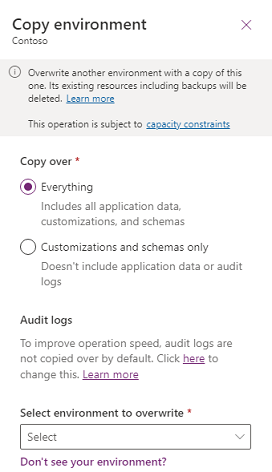
Ja atlasījāt kopēt Visu, atlasiet, vai kopēt audita žurnālus. Skatiet sadaļu Audita žurnālu kopēšana.
Atlasīt mērķvidi.
Mērķa vide var būt Smilškastes vai Priekšskata vide, nevis ražošanas vide. Smilškastes vai priekšskatījums vidi var paaugstināt par ražošanas vides tipu vēlāk pēc kopēšanas vides operācijas. Ja kopējat vidi, kuras tips ir Izmēģinājumversija (pamatojoties uz abonementu), varēsit skatīt un atlasīt tāda paša veida mērķa vides kā izmēģinājumversija (pamatojoties uz abonementu).
Brīdinājums.
Dati, komponenti un pielāgojumi mērķa vidē tiks dzēsti un aizstāti ar datu, komponentu un pielāgojumu kopiju no avota vides. Dzēstos datus nevarēsiet atgūt.
Lai ierobežotu vides piekļuvi personām drošības grupā, atlasiet Rediģēt (
 ).
).Rediģējiet informāciju par kopēto vidi un pēc tam atlasiet Kopēt.
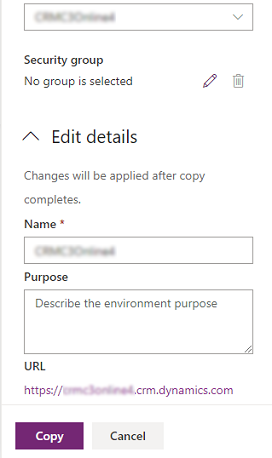
Atlasiet Apstiprināt, lai pārrakstītu mērķa vidi.
Sākas pārrakstīšanas process.
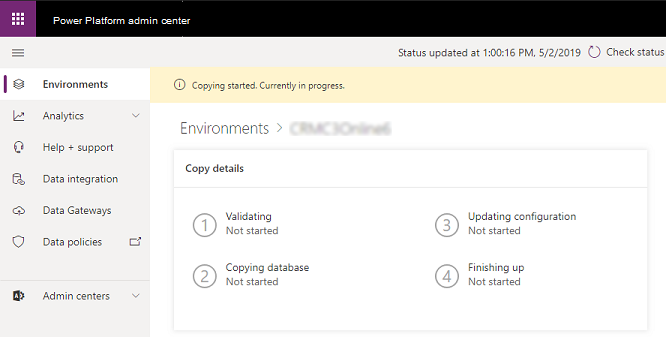
Kad kopēšana ir pabeigta, mērķa vide tiek pārslēgta administrēšanas režīmā un tiek atspējotas fona operācijas. Nākamajā sadaļā ir aprakstītas ieteicamās administratora darbības ar tikko izveidoto kopijas (mērķa) vidi.
Audita žurnālu kopēšana
Audita žurnālu kopēšana var ievērojami paildzināt laiku, kas nepieciešams vides kopēšanai, un pēc noklusējuma tā netiek veikta. Lai vides kopijā iekļautu audita žurnālus, veiciet šādas darbības.
Pabeidziet 1.–5. iepriekš norādīto darbību.
Sadaļā Audita žurnāli atlasiet Noklikšķiniet šeit.
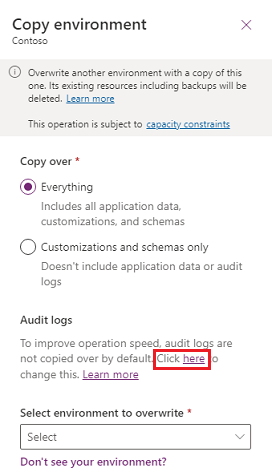
Iespējojiet audita žurnālu kopēšanu.
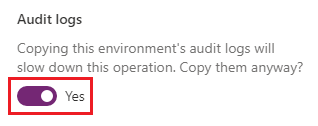
Turpiniet 6.-9. darbību.
Nākamās darbības pēc vides kopēšanas
Lai nodrošinātu, ka jaunizveidotā kopijas (mērķa) vide neietekmē jūsu ražošanas vidi, pēc kopēšanas operācijas pabeigšanas notiek divas lietas:
Tikko izveidotā kopijas vide tiek pārslēgta administrēšanas režīmā. Tikai personas ar sistēmas administratora drošības lomām var pierakstīties un pārvaldīt kopēšanas vidi. Parastie lietotāji nevar pierakstīties un izmantot kopēšanas vidi.
Kopijas vidē tiek atspējotas fona operācijas. Tiek atspējotas tādas operācijas kā darbplūsmas un sinhronizācija ar programmu Microsoft Exchange.
Komponentu pārskatīšana
Vajadzētu pārskatīt lietotnes komponenšu statusu kopijas vidē ar ārējiem savienojumiem, piemēram, Yammer, e-pastu, spraudņiem, pielāgotas darbplūsmas aktivitātēm, utt. Pārskatiet šos un padomājiet par veicamajām darbībām.
Atspējojiet komponentu.
Novirziet komponentu uz citu pakalpojuma vidi, piemēram, tādu, kurā darbojas programma Exchange vai SharePoint.
Nedariet neko — neveiciet nekādas kopijas vides komponentu izmaiņas. Piemēram, jūs varat nolemt atļaut Yammer ievietošanu gan kopēšanas, gan ražošanas vidē.
Šeit ir daži iespējamie programmas komponenti kopēšanas vidē, kuriem varētu būt ārēji savienojumi un tādējādi tie varētu ietekmēt pakalpojumus ar tādiem pašiem savienojumiem jūsu ražošanas vidē.
E-pasta adrese
Pastkasti nevar sinhronizēt ar divām dažādām vidēm. Lai kopēšanas vidē viss būtu kopēts, kopēšanas vides lietotāju pastkastītēm jābūt atspējotām, lai pastkastītes nemēģinātu sūtīt vai saņemt e-pastu, kā arī izsekot tikšanās reizēm, kontaktiem vai uzdevumiem. Norādiet tālāk norādīto vienumu sinhronizācijas iestatījuma vērtību Nav.
Ienākošais e-pasts
Izejošais e-pasts
Tikšanās, kontaktpersonas, uzdevumi
Papildinformācija: Ienākošo un izejošo e-pasta ziņojumu piegādes metodes iestatīšana
SharePoint
Darbību elementi:
- Deaktivizējiet SharePoint komponentu vai novirziet to uz smilškastes SharePoint vidi, lai nepieļautu ietekmi uz dokumentiem, kas tiek pārvaldīti, izmantojot SharePoint. Dodieties uz Iestatījumi>Dokumentācijas pārvaldība>SharePoint vietnes. Izvēlieties savu vietni un pēc tam atlasiet Deaktivizēt.
Yammer
Atspējojiet Yammer vai pārvirziet uz atsevišķu Yammer pakalpojumu, lai nepieļautu, ka kopēšanas vidē veiktie grāmatojumi konfliktē ar grāmatojumiem, kas veikti ražošanas vidē. Dodieties uz Iestatījumi>Administrēšana>Yammer konfigurācija.
Pēc jaunas smilškastes vides izveides var tikt gaidīta darbplūsmu un sistēmas uzdevumu izpilde. Papildus šiem darbiem, ja esat savienojis Yammer ar klientu iesaistes lietotnēm, no klientu iesaistes lietotnēm uz Yammer asinhroni tiks publicētas Yammer darbību plūsmas. Šādas darbību plūsmas nav redzamas sistēmas darbos. Ja pirms opcijas Atspējot fona procesu ieslēgšanas bija kādas gaidošas Yammer darbību straumes, darbību straumes tiks izliktas pašreizējā Yammer konfigurācijā, tiklīdz būs izslēgts process Atspējot fonu. Ja smilškastes vidē pašreizējā Yammer konfigurācija ir izveidots savienojums to pašu Yammer tīklu, ar kuru ir izveidots savienojums komerciālajā vidē, var tikt rādīti darbību plūsmu dublikāti. Lai nepieļautu Yammer darbību plūsmu dublikātus, pirms atkal ieslēdzat fona procesus, novirziet smilškastes vidi uz citu Yammer tīklu (iespējams, testa tīklu).
Platformas paplašināmība
Apsveriet iespēju atspējot tālāk norādītos vienumus, kas, iespējams, darbojas kopijas vidē un ietekmē ārējo pakalpojumu komponentus.
- Servera puses spraudņi.
- Darbplūsmas pielāgota darbība.
Klienta paplašināmība
Pārskatiet tālāk norādīto.
- Klienta puse JavaScript. Pārskatiet JavaScript un HTML tīmekļa resursus, lai pārliecinātos, vai tajos nav rakstīšanas/lasīšanas operāciju, kas var ietekmēt ārējos pakalpojumus.
- IFRAMES. Nosakiet, vai IFRAME mērķis ir ražošanas vide.
Dataverse meklēšana
Apstipriniet, ka meklēšanā tiek atgriezti paredzamie rezultāti. Ja rezultāti nav precīzi, varat izslēgt Dataverse meklēšanu uz 12 stundām un pēc tam atkal ieslēgt Dataverse meklēšanu, lai atsvaidzinātu indeksu. Ja joprojām rodas problēmas, varat sazināties ar Microsoft atbalstu.
Plūsmām
- Mērķa vidē esošās risinājumu plūsmas tiek dzēstas, bet esošās nonsolution plūsmas paliek.
- Plūsmas sākotnēji ir atspējotas.
- Ja, iespējojot plūsmu, rodas kļūda, atveriet plūsmu noformētājā, lai pārskatītu kļūdas un plūsmas pārbaudītāja brīdinājumus. Pēc vajadzības pielāgojiet un saglabājiet plūsmu.
- Flow izpildes vēsture netiks kopēta mērķa vidē.
- Plūsmām ar trigeri "Kad tiek saņemts HTTP pieprasījums" ir jauns HTTP URL.
- Ja avota vide bija noklusējuma vide, tad integrējot tādus pakalpojumus kā SharePoint Excel, Teams, Power BI un OneDrive turpiniet norādīt uz visām saistītajām plūsmām avota vidē. Apsveriet, vai šīs integrācijas plūsmas var palikt avota noklusējuma vidē. Noņemiet visas integrācijas plūsmas no mērķa vides, kas paliek avota noklusējuma vidē.
Darbību elementi:
- Pārskatiet plūsmas mērķa vidē, lai nodrošinātu, ka trigeri un darbības norāda uz pareizajām atrašanās vietām.
- Pārskatiet plūsmas, kas izmanto pielāgotus savienotājus, lai pārliecinātos, ka tās norāda uz jauno pielāgoto savienotāju mērķa vidē. Papildinformāciju skatiet tālāk sadaļā Pielāgotie savienotāji .
- Pirms plūsmu iespējošanas mērķa vidē apsveriet, vai attiecīgās plūsmas ir jāatspējo avota vidē, un, ja nepieciešams, atspējojiet šīs plūsmas. Pirms plūsmu atspējošanas pārliecinieties, vai plūsmas izpilde ir pabeigta.
- Pēc vajadzības iespējojiet plūsmas. Lai vecākelements plūsmas varētu iespējot, ir jāiespējo visas bērnelements plūsmas.
- Visām plūsmām, kas izmanto trigeri "Kad tiek saņemts HTTP pieprasījums", pielāgojiet visas atkarīgās plūsmas vai programmas, lai izsauktu jauno HTTP URL. Ja plūsmas avota vidē ir atspējotas, ir vieglāk pārbaudīt, vai atkarīgās programmas ir novirzītas pareizi.
Savienojuma atsauces
- Savienojuma atsaucēm ir nepieciešami jauni savienojumi.
- Lai pārskatītu pilnu savienojumu atsauču sarakstu: atveriet Risinājumi, meklējietnoklusējuma risinājumu , objektu filtrāatlasiet savienojuma atsauces un pēc tam atlasiet katru no tām, lai skatītu tā rekvizītus un savienojumu.
Darbību elementi:
- Izveidojiet vai iestatiet savienojumus visās savienojuma atsaucēs. Pārliecinieties, vai savienojumus ir izveidojis atbilstošais lietotājs.
Pielāgoti savienotāji
- Pielāgotajiem savienotājiem mērķa vidē ir jauns identifikators, un šķiet, ka tie ir jauns savienotājs, tāpēc plūsmas ir jāpielāgo, lai norādītu uz jauno pielāgoto savienotāju.
Darbību elementi:
- Pārskatiet visus pielāgotos savienotājus pielāgoto savienotāju lapā, lai pārliecinātos, vai tie ir publicēti pareizi.
Avota vides tīrīšana pēc kopēšanas
Kad mērķa vide darbojas pareizi ar vides kopiju no avota vides, apsveriet, vai avota videi ir jāturpina darboties. Dažos gadījumos ir vēlams dublēt vidi, bet citos gadījumos avota vidi tagad var izdzēst. Pirms avota vides dzēšanas pārliecinieties, vai visi mērķa vides komponenti darbojas pareizi. Ja nepieciešams, var izveidot avota vides dublējumu .
Darbību elementi:
- Dzēst vienumu dublikātus.
- Ja nepieciešams, izdzēsiet avota vidi.
Skatiet arī:
Jaunumi krātuvē
Jauna Microsoft Dataverse krātuves ietilpība
Mantotā krātuves ietilpība